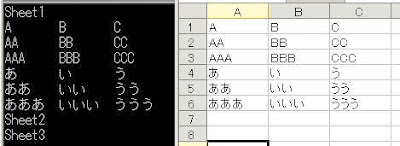ドメインはお名前.comで取得してあった。
これはGoogleAppsの無料版でメールやブログを使っている。
また、ホスティングサーバーとして、ロリポップのロリポプランも契約している。
こちらは、WordPressの練習のため、と思っていただがほとんど使っていない。
なぜ、ロリポを使っていないかというと、お名前.comのDNS設定を
ロリポップの独自ドメインに引き継げなかったからだ。
というより、やり方が分からないし、そんな方法があるとも思わなかった。
そもそも、ロリポで独自ドメインを使うには、ネームサーバーを以下に2つに変更する必要がある。
http://lolipop.jp/manual/domain/domain-01/
■プライマリネームサーバー
uns01.lolipop.jp
■プライマリネームサーバーIP
49.212.111.248
■セカンダリネームサーバー
uns02.lolipop.jp
■セカンダリネームサーバーIP
210.157.22.90
しかし、これをネームサーバーとして設定すると、お名前.comのDNS設定は無効になる。
当然GoogleAppsも使えなくなる。
ロリポの独自ドメインとお名前.comのDNSは両立できないと思っていた。
しかし、hiroさんのブログより、お名前.comのDNSをメインにすれば使えることがわかった。
お名前.comとロリポップとGoogle Appsで格安サーバ構築:hiroさんのブログより
http://hirofun.com/wp-trackback.php?p=392
要点は、以下のような感じ。
(1)ネームサーバーとDNSは、お名前.comを使う。
(2)ドメインのAレコードを、ロリポのサーバーのIPアドレスに指定する。
※IPアドレスは、コマンドラインの ping abcd.lolipop.jp とかで調べてみる。
(3)GoogleAppsの設定はそのまま。
「お名前.comのDNSレコードの設定例、yourodomain.comのとき」
yourodomain.com NS 01.dnsv.jp. ※お名前.comのネームサーバーで設定
yourodomain.com NS 02.dnsv.jp. ※お名前.comのネームサーバーで設定
yourodomain.com A 123.456.789.000 ※ロリポップのサーバーのIPアドレス
yourodomain.com MX ASPMX.L.GOOGLE.COM. 10 ※GoogleAppsのGmail
yourodomain.com MX ALT1.ASPMX.L.GOOGLE.COM. 20
yourodomain.com MX ALT2.ASPMX.L.GOOGLE.COM. 20
blog.yourodomain.com CNAME ghs.google.com ※GoogleAppsのbloggerの設定
ここまでの設定で以下のようになるはず。
(1)yourodomain.comでGoogleApps無料版が使用可能。
(2)http://yourodomain.comで、ロリポップにアクセス可能。
(3)http://blog.yourodomain.comなら、bloggerにアクセス可能。
さらに、サブドメインをロリポップサーバーのフォルダに割り当てができるらしいが
詳細は不明。
http://subdomain.yourodomain.comで、ロリポップのabcd.lolipop.jp/subdomainに
アクセスできればいいのだが・・・。
下記の情報だとできるようだが、後で試してみよう。
何となく、ロリポでサブドメイン設定した後に、お名前.comのDNSで、
subdomain.yourdomain.comをCNAMEで、yourdomain.comに設定すれば良さそうだが?
サブドメインを設定する[お名前.comでドメイン取得、ロリポップで運用]
IT女子のお気に入りフォルダさんより
http://sachipps.byeto.jp/archives/36
当初は、独自ドメインは維持費だけで、年間数万円もしたような記憶がある。
しかし、今では個人的に運用することも可能だ。費用も年間1,000円以下。
.co.ccや.tkのような無料ドメインすらも存在する。
FacebookのようなSNSは、すでにビジネスの名刺がわりになっている。
小企業でも、WEBサイトよりもFacebookのほうが便利だと言われるくらいだ。
しかし、そういった基盤に頼らず「自分WEBサイト」を持つことがちょっとした
ステータスの一部になるかもしれない。
HTML5、CSS3、IPv6といった、今後のあたらしいWEB技術に期待する。
追記:小企業ならFacebookで十分と思っていたが、やっぱり問い合わせの
際には「ホームページ教えてください」というケースもあると聞いた。
WEBサイト、ブログ、Facebookといった感じで、小企業とは言えども、
たくさんのアクセス先を用意しないとならないようだ。
ビジネスチャンスは逃したくないですよね。